Anteckning
Åtkomst till den här sidan kräver auktorisering. Du kan prova att logga in eller ändra kataloger.
Åtkomst till den här sidan kräver auktorisering. Du kan prova att ändra kataloger.
Välkommen till de senaste Insider Preview-versionerna för HoloLens! Kom igång och ge värdefull feedback om HoloLens för nästa stora operativsystemuppdatering.
Dricks
Organisationer som har flyttat eller rör sig mot produktionsdistribution i stor skala bör behålla en delmängd av testenheter i Insider-versioner för att verifiera nya funktioner och versioner.
Viktig information om Windows Insider
Letar du efter en ny funktion men ser den inte? Vi släppte många nya funktioner som en del av de viktigaste versionerna. Kolla in viktig information om du tror att en funktion saknas.
Not
Endast enheter i Dev-kanalen ta emot dessa insiderversionsfunktioner.
Viktig
Nästa uppdatering finns på en nyare kodbas än vad som för närvarande är tillgängligt i huvudversionerna. När du har uppdaterat en enhet till den här versionen uppdateras inte enheten till våra månatliga versioner förrän dessa versioner kommer ikapp den nyare kodbasen. Om det behövs kan du fortfarande flasha enheten för att gå tillbaka till den allmänna versionen.
| Drag | Beskrivning | Användare eller scenario | Tillgänglig i build |
|---|---|---|---|
| Använda WinGet för att ladda ned Microsoft Store-appar | Ny process för att ladda ned Microsoft Store-appar för distribution med Intune | IT-administratör | Ej tillämpligt |
| förhandsgranska den nya OneDrive-upplevelsen | Prova att ge feedback om den nya OneDrive-upplevelsen | IT-administratör | Ej tillämpligt |
| Export av trådlösa nätverksprofiler | Rapporten om nätverksanslutning innehåller nu trådlösa nätverksprofiler. | IT-administratör | 10.0.22621.1468 |
| Korrigeringar och förbättringar | Ytterligare korrigeringar och förbättringar för HoloLens. | Alla | 10.0.22621.1458 |
Använda WinGet för att ladda ned Microsoft Store-appar
Med tillbakadragning i Microsoft Store för företag har Microsoft aktiverat en förbättrad process för att ladda ned apppaket via en ny funktion i den senaste versionen av WinGet. Mer information om hur du använder WinGet för att ladda ned apppaket för distribution via Intune finns i Microsoft Store & Intune.
Förhandsgranska den nya OneDrive-upplevelsen på HoloLens
OneDrive presenterade nyligen nya förbättringar av OneDrive-upplevelsen, och dessa förbättringar kommer till HoloLens OneDrive-appen under de kommande månaderna. Prova den nya OneDrive-upplevelsen genom att distribuera Appen Förhandsgranskning av HoloLens OneDrive till din miljö. Vi ser fram emot din feedback!
Export av profil för trådlöst nätverk
Rapporten nätverksanslutning innehåller nu profiler för trådlösa nätverk. Detta kan hjälpa dig att felsöka problem med trådlösa nätverksanslutningar, särskilt de som omfattar certifikat för autentisering.
Korrigeringar och förbättringar
- Ett problem med Miracast-anslutningen har åtgärdats.
Börja ta emot Insider-versioner
I det här avsnittet beskrivs stegen för att förbereda enheter och sedan stegen för att ta emot Insider-versioner.
Dricks
När du har registrerat en enhet i Insider-versioner rekommenderar vi starkt att din organisation även har en uppsättning testenheter registrerade. Med en uppsättning testenheter kan din organisation validera byggen enklare när de kommer ut. Snabb och effektiv validering skapar en enklare upplevelse och hjälper till om dina normala produktionsenheter blockeras från Insider-versioner.
Not
Windows Insider flyttas till Kanaler. Fast-ringen blir Dev Channel-, Slow-ringen blir Beta Channeloch Release Preview-ringen blir Release Preview Channel. Så här ser mappningen ut:
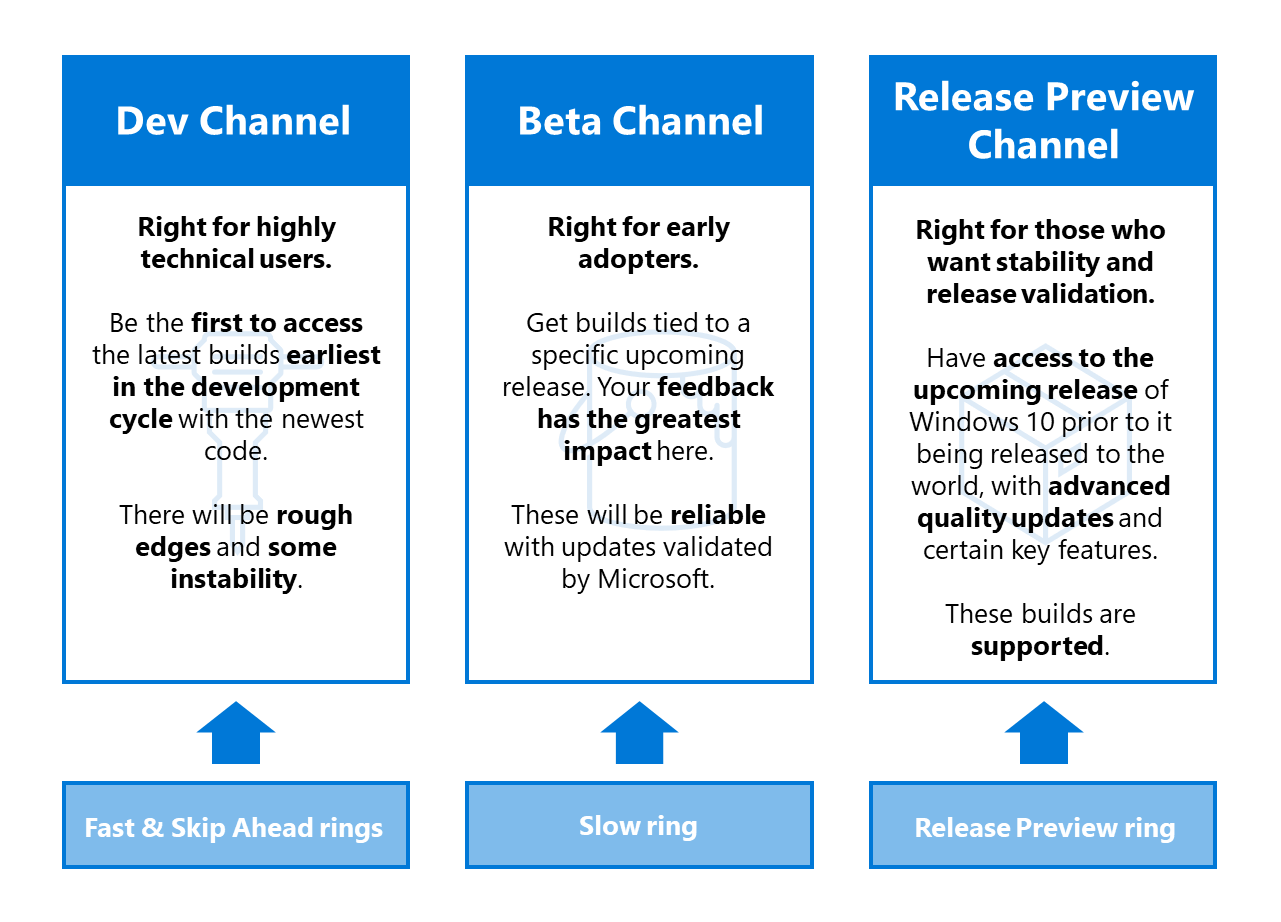
Mer information finns i Introducing Windows Insider Channels on Windows Blogs.
Förutsättningar
De här stegen förklarar vad du ska göra innan du registrerar dig för Insider-versioner.
Aktivera telemetri. Normalt valfritt krävs telemetri för att registrera din enhet i Insider-versioner.
I appen Inställningar>Sekretess>Diagnostik & feedback>Valfria diagnostikdata.
Aktivera telemetri för.
Hämta den senaste versionen. Starta om enheten med någon av två metoder:
- Använd röstkommandot "Starta om enhet".
- Välj omstartsknappen i Inställningar.
Få åtkomst till Windows Insider-programmet och sök efter uppdateringar
På en HoloLens 2-enhet går du till Inställningar>Update & Security>Windows Insider Program>Kom igång.
Länka till det konto som du använde för att registrera dig som Windows Insider.
Välj Aktiv utveckling av Windows.
Välj om du vill ta emot Dev Channel- eller Beta Channel- versioner.
Granska och acceptera programvillkoren.
Välj Bekräfta>Starta om nu. Enheten startas om.
Gå till Inställningar>Uppdatera & Security>Sök efter uppdateringar för att få den senaste versionen.
Uppdateringsfel 0x80070490 lösning
Om du stöter på uppdateringsfel 0x80070490 när du uppdaterar på Dev- eller Beta-kanalen kan du prova följande kortsiktiga lösning. Det handlar om att flytta din Insider-kanal, hämta uppdateringen och sedan flytta tillbaka din Insider-kanal.
Steg ett – Förhandsversion
Välj Inställningar>Uppdatera & Security>Windows Insider Program>Release Preview Channel.
Välj Inställningar>Uppdatera & Security>Windows Update>Sök efter uppdateringar.
Acceptera alla tillgängliga uppdateringar. Efter uppdateringen fortsätter du till Steg två.
Steg två – Dev Channel
Välj Inställningar>Uppdatera & Security>Windows Insider Program>Dev Channel.
Välj Inställningar>Uppdatera & Security>Windows Update>Sök efter uppdateringar.
Acceptera alla tillgängliga uppdateringar.
FFU-nedladdning och blixtriktningar
Om du vill testa med en flygsignerad
.ffumåste du låsa upp enheten innan du blinkar med den flygsignerade FFU:n:På en dator:
- Ladda ned
.ffutill datorn från https://aka.ms/hololenspreviewdownload. - Installera ARC (Advanced Recovery Companion) från Microsoft Store: https://www.microsoft.com/store/productId/9P74Z35SFRS8.
- Ladda ned
På HoloLens:
- Öppna Inställningar>Uppdatera & Security>Windows Insider Program.
- Registrera sig.
- Starta om enheten.
Flash FFU. Nu kan du flasha den flygsignerade FFU:n med hjälp av ARC.
Ge feedback och rapportera problem
Använd Feedback Hub-appen på holoLens för att ge feedback och rapportera problem. Feedback Hub hjälper dig att inkludera nödvändig diagnostikinformation för att hjälpa våra tekniker att snabbt felsöka och lösa eventuella problem. Rapportera problem med de kinesiska och japanska versionerna av HoloLens på samma sätt.
Not
Se till att välja Ja när en fråga frågar om du vill att feedbackhubben ska få åtkomst till dokumentmappen.
Kommentar för utvecklare
Du är välkommen och uppmuntrad att prova att utveckla dina program med hjälp av Insider-versioner av HoloLens. Ta en titt på Dokumentation om HoloLens-utvecklare för att komma igång. Dessa instruktioner fungerar också med Insider-versioner för HoloLens. Använd samma versioner för Unity och Visual Studio som du redan använder för HoloLens-utveckling.
Sluta ta emot Insider-versioner
Om du inte längre vill ta emot Insider-versioner av Windows Holographic har du två alternativ:
Avanmäl dig från en HoloLens som kör en produktionsversion:
- Gå till Inställningar>Uppdatera & Security>Windows Insider Program>Stoppa Insider-versioner.
- Följ anvisningarna för att avanmäla enheten.
Använd ARC för att återställa enheten till en icke-Insider-version av Windows Holographic.
Försiktighet
Ett känt problem gör att användare som avregistrerar sig från Windows Insider-programmet och sedan installerar en ny insiderversion manuellt får en blå skärm. Därefter måste användaren återställa enheten manuellt. Läs mer om det här kända problemet.
Så här kontrollerar du att HoloLens kör en produktionsversion:
- Leta upp versionsnumret via Inställningar>System>Om.
- Kontrollera versionsnumret mot viktig information för produktionsversionsnummer.